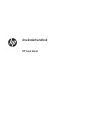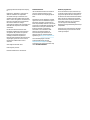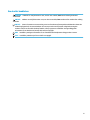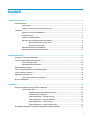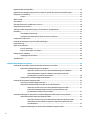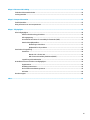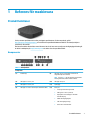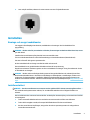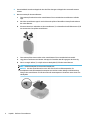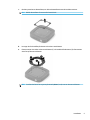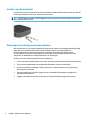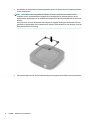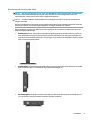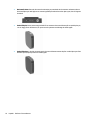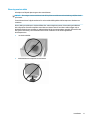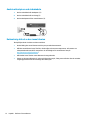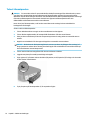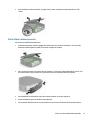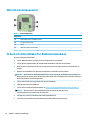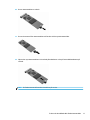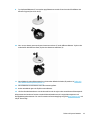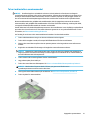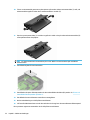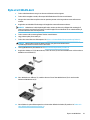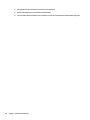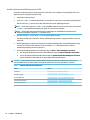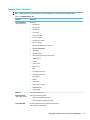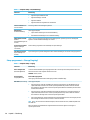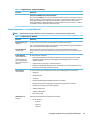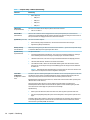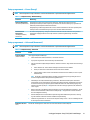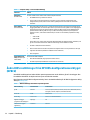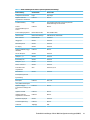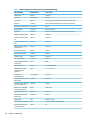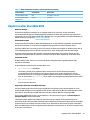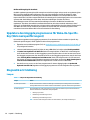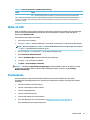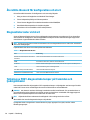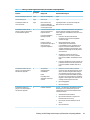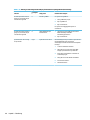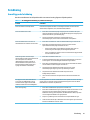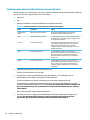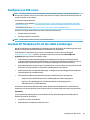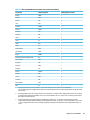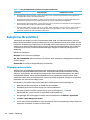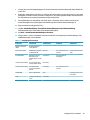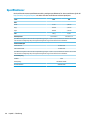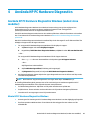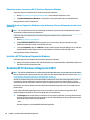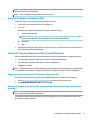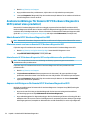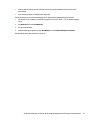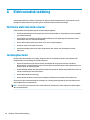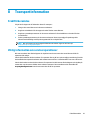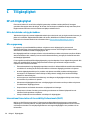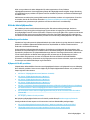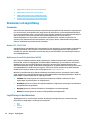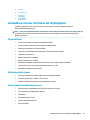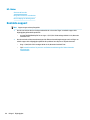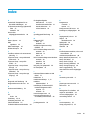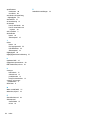Användarhandbok
HP tunn klient

© Copyright 2019 HP Development Company,
L.P.
DisplayPort™, DisplayPort™-logotypen och
VESA® är varumärken och registrerade
varumärken som ägs av Video Electronics
Standards Association (VESA) i USA och andra
länder. Linux är ett registrerat varumärke som
tillhör Linus Torvalds i USA och andra länder.
Microsoft och Windows är antingen
registrerade varumärken eller varumärken som
tillhör Microsoft Corporation i USA och/eller
andra länder.
Den här informationen kan ändras utan
föregående meddelande. De enda garantier
som gäller för HP-produkter och -tjänster
beskrivs i de uttryckliga garantier som
medföljer produkterna och tjänsterna.
Ingenting i detta dokument skall anses utgöra
en ytterligare garanti. HP ansvarar inte för
tekniska eller redaktionella fel i detta
dokument.
Andra utgåvan: November 2019
Första utgåvan: juli 2019
Dokumentartikelnummer: L63760-102
Produktmeddelande
I den här handboken beskrivs de funktioner
som nns i de esta modellerna. Vissa
funktioner kanske inte är tillgängliga på din
dator.
Alla funktioner är inte tillgängliga i samtliga
utgåvor eller versioner av Windows. System
kan behöva uppgraderas och/eller det kan
krävas separat inköpt maskinvara, drivrutiner,
programvara och/eller BIOS-uppdateringar för
att du ska kunna dra nytta av Windows alla
funktioner. Windows 10 uppdateras
automatiskt – denna funktion är alltid
aktiverad. Eventuella kostnader för
Internetanslutning kan tillkomma och
ytterligare krav kan i framtiden gälla för
uppdatering. Se http://www.microsoft.com.
Om du vill få tillgång till de senaste
användarhandböckerna går du till
http://www.hp.com/support och följer
anvisningarna för att hitta din produkt. Välj
sedan Användarhandböcker.
Villkor för programvaran
Genom att installera, kopiera, hämta eller på
annat sätt använda något av de förinstallerade
programmen på den här datorn samtycker du
till villkoren i HPs licensavtal för slutanvändare
(EULA). Om du inte godtar dessa licensvillkor
ska du returnera den oanvända produkten i sin
helhet (både maskinvara och programvara)
inom 14 dagar för att få fullständig
återbetalning enligt återbetalningsvillkoren på
inköpsstället.
Om du vill ha mer information eller vill begära
full återbetalning av priset för datorn ska du
vända dig till säljaren.

Om den här handboken
VARNING: Indikerar en riskfylld situation som, om den inte undviks, kan leda till allvarlig skada eller
dödsfall.
VIKTIGT: Indikerar en riskfylld situation som, om den inte undviks, kan resultera till en mindre eller måttlig
skada.
VIKTIGT: Visar information som anses viktig, men inte farorelaterad (exempelvis meddelanden relaterade
till skada på egendom). Varnar användaren att om en procedur inte följs exakt enligt beskrivning kan
resultera i förlust av data eller skada på maskin- eller programvara. Innehåller även grundläggande
information för att beskriva ett koncept eller utföra en uppgift.
OBS! Innehåller ytterligare information för att framhäva eller komplettera viktiga punkter i texten.
TIPS: Innehåller praktiska tips för att slutföra en uppgift.
iii

iv Om den här handboken

Innehåll
1 Referens för maskinvara ................................................................................................................................ 1
Produktfunktioner ................................................................................................................................................. 1
Komponenter ....................................................................................................................................... 1
Certikat, etiketter och serienumrets placering ................................................................................. 2
Installation ............................................................................................................................................................. 3
Varnings- och se upp!-meddelanden .................................................................................................. 3
Installera stativet ................................................................................................................................ 3
Installera en säkerhetskabel ............................................................................................................... 6
Montering och orientering av den tunna klienten .............................................................................. 6
Orientering och placering som stöds ................................................................................ 9
Placering som inte stöds ................................................................................................ 11
Ansluta nätadaptern och strömkabeln ............................................................................................. 12
Rutinmässig skötsel av den tunna klienten ...................................................................................... 12
2 Maskinvaruändringar ................................................................................................................................... 13
Varnings- och se upp!-meddelanden .................................................................................................................. 13
Ta bort och sätta tillbaka åtkomstpanelen ......................................................................................................... 13
Ta bort åtkomstpanelen .................................................................................................................... 14
Sätta tillbaka åtkomstpanelen ......................................................................................................... 15
Hitta interna komponenter .................................................................................................................................. 16
Ta bort och sätta tillbaka M.2-ashminnesmodulen .......................................................................................... 16
Ta bort och byta ut batteriet ............................................................................................................................... 18
Uppgradera systemminnet .................................................................................................................................. 20
Ta bort och installera en minnesmodul ............................................................................................ 21
Byta ut ett WLAN-kort ......................................................................................................................................... 23
3 Felsökning .................................................................................................................................................. 25
Verktyget Computer Setup (F10), BIOS-inställningar ......................................................................................... 25
Setup-program (F10) ........................................................................................................................ 25
Använda datorns installationsprogram (F10) ................................................................ 26
Computer Setup – File (Arkiv) ......................................................................................... 27
Setup-programmet — Storage (Lagring) ....................................................................... 28
Setup-programmet — Security (Säkerhet) .................................................................... 29
Setup-programmet — Power (Energi) ........................................................................... 31
Setup-programmet — Advanced (Avancerat) ............................................................... 31
Ändra BIOS-inställningar från HP BIOS-kongurationsverktyget (HPBCU) ........................................................ 32
v

Uppdatera eller återställa BIOS ........................................................................................................................... 35
Uppdatera den inbyggda programvaran för Wake-On-Specic-Key (Väck med specik tangent) .................... 36
Diagnostik och felsökning ................................................................................................................................... 36
Lampor .............................................................................................................................................. 36
Wake-on LAN ....................................................................................................................................................... 37
Startsekvens ........................................................................................................................................................ 37
Återställa lösenord för konguration och start .................................................................................................. 38
Diagnostiska tester vid start ............................................................................................................................... 38
Tolkning av POST-diagnostiska lampor på framsidan och ljudsignalkoder ....................................................... 38
Felsökning ............................................................................................................................................................ 41
Grundläggande felsökning ................................................................................................................ 41
Felsökning utan diskenhet (No-Flash) av den tunna klienten ......................................................... 42
Kongurera en PXE-server .................................................................................................................................. 43
Använda HP ThinUpdate för att återställa avbildningen .................................................................................... 43
Enhetshantering .................................................................................................................................................. 44
Regler för strömkablar ........................................................................................................................................ 44
Krav för alla länder ............................................................................................................................ 44
Krav för vissa länder och regioner .................................................................................................... 44
Redogörelse för volatilitet .................................................................................................................................. 46
Tillgängliga minnesenheter .............................................................................................................. 46
Specikationer ..................................................................................................................................................... 48
4 Använda HP PC Hardware Diagnostics ............................................................................................................ 49
Använda HP PC Hardware Diagnostics Windows (endast vissa modeller) ......................................................... 49
Hämta HP PC Hardware Diagnostics Windows ................................................................................. 49
Hämta den senaste versionen av HP PC Hardware Diagnostics Windows .................... 50
Hämta HP Hardware Diagnostics Windows med produktnamn eller
produktnummer (endast vissa produkter) ..................................................................... 50
Installera HP PC Hardware Diagnostics Windows ............................................................................. 50
Använda HP PC Hardware Diagnostics UEFI ........................................................................................................ 50
Starta HP PC Hardware Diagnostics UEFI .......................................................................................... 51
Hämta HP PC Hardware Diagnostics UEFI till en USB-ashenhet .................................................... 51
Hämta den senaste versionen av HP PC Hardware Diagnostics UEFI ............................ 51
Hämta HP PC Hardware Diagnostics UEFI med produktnamn eller
produktnummer (endast vissa produkter) ..................................................................... 51
Använda inställningar för Remote HP PC Hardware Diagnostics UEFI (endast vissa produkter) ...................... 52
Hämta Remote HP PC Hardware Diagnostics UEFI ........................................................................... 52
Hämta den senaste versionen av Remote HP PC Hardware Diagnostics UEFI .............. 52
Hämta Remote HP PC Hardware Diagnostics UEFI med produktnamn eller
produktnummer .............................................................................................................. 52
Anpassa inställningarna för Remote HP PC Hardware Diagnostics UEFI ......................................... 52
vi

Bilaga A Elektrostatisk laddning ..................................................................................................................... 54
Förhindra elektrostatiska skador ........................................................................................................................ 54
Jordningsmetoder ............................................................................................................................................... 54
Bilaga B Transportinformation ........................................................................................................................ 55
Fraktförberedelse ................................................................................................................................................ 55
Viktig information om servicereparationer ......................................................................................................... 55
Bilaga C Tillgänglighet .................................................................................................................................... 56
HP och tillgänglighet ........................................................................................................................................... 56
Hitta de tekniska verktyg du behöver ............................................................................................... 56
HPs engagemang .............................................................................................................................. 56
International Association of Accessibility Professionals (IAAP) ....................................................... 56
Hitta de bästa hjälpmedlen ............................................................................................................... 57
Bedömning av dina behov .............................................................................................. 57
Hjälpmedel för HP-produkter ......................................................................................... 57
Standarder och lagstiftning ................................................................................................................................. 58
Standarder ......................................................................................................................................... 58
Mandat 376 – EN 301 549 .............................................................................................. 58
Web Content Accessibility Guidelines (WCAG) ................................................................ 58
Lagstiftning och bestämmelser ........................................................................................................ 58
Användbara resurser och länkar om tillgänglighet ............................................................................................ 59
Organisationer ................................................................................................................................... 59
Utbildningsinstitutioner .................................................................................................................... 59
Andra funktionsnedsättningsresurser ............................................................................................. 59
HP-länkar ........................................................................................................................................... 60
Kontakta support ................................................................................................................................................. 60
Index ............................................................................................................................................................. 61
vii

viii

1 Referens för maskinvara
Produktfunktioner
För de senaste specikationerna eller ytterligare specikationer för denna produkt, gå till
http://www.hp.com/go/quickspecs och sök efter din specika bildskärmsmodell för att hitta QuickSpecs
specika för din modell.
Det nns era olika tillval till den tunna klienten. Om du vill veta mer om några av de tillgängliga tillvalen går
du till HP:s webbplats på http://www.hp.com och söker efter din specika modell.
Komponenter
Tabell
1-1 Komponenter
Komponenter
(1) Strömknapp (9) USB Type-A 2.0-port (avsedd för att starta från
tangentbord på vissa modeller)
OBS! Tryck på alt + P för att slå på den tunna klienten
från tangentbordet (endast utvalda modeller).
(2) USB Type-A 3.1 Gen 1-port (10) USB Type-A 2.0-port
(3) USB Type-A 3.1 Gen 2-port (11) Ljudutgång
(4) USB Type-C 3.1 Gen 2 mitt emot port nedströms (DFP) (12) Extra port
● Tomt; inget alternativ ingår (visas)
● USB Type-A 3.1 Gen 1-portar (2)
● DisplayPort™ över USB Type-C med USB-
strömförsörjning
● HDMI-videoutgång (digital)
● VGA-videoutgång (analog)
● Extern Wi-Fi-antennkontakt
Produktfunktioner 1

Tabell 1-1 Komponenter (fortsättning)
Komponenter
● Fiberoptiska kontakter för nätverkskort (SC eller
LC)
● Seriell port med kongurerbar ström
● Seriella portar via kabeladapter (2); den blå porten
är en kongurerbar strömport och den svarta
porten är en normal port
(5) Headsetkontakt (13) Plats för kabellås
(6) Aktivitetslampa för hårddisk (14) Strömuttag
(7) Spärr på I/O-panelen på baksidan (15) DisplayPort-uttag (3)
(8) RJ-45-uttag (nätverk) (16) USB Type-A 3.1 Gen 1-portar (2)
Certikat, etiketter och serienumrets placering
Certikat, etiketter med föreskrifter och serienummer sitter under sidoskyddet. Ha detta serienummer
tillgängligt när du ringer HP:s kundtjänst för hjälp.
Tabell 1-2 Varning om risk för brännskada
Varning om risk för brännskada
Om den tunna klienten har varit i drift innan du tar bort åtkomstpanelen, når metallplattan under åtkomstpanelen
temperaturer som kan orsaka obehag vid direkt beröring. Stäng av den tunna klienten och låt den svalna till
rumstemperatur i 20 minuter innan du tar bort sidoskyddet.
1. Lägg den tunna klienten med vänster sida upp och framsidan med HP-logotypen vänd mot dig.
2. Sätt in en nagel i skåran (1) och lyft sedan av sidoskyddet (2) från den tunna klienten.
2 Kapitel 1 Referens för maskinvara

3. Leta reda på certikat, etiketter och serienummer som visas i följande illustration.
Installation
Varnings- och se upp!-meddelanden
Läs noggrant alla tillämpliga instruktioner, meddelanden och varningar i den här handboken före
uppgradering.
VARNING: Minska risken för personskador och skador på utrustningen orsakade av elektriska stötar, varma
ytor eller brand:
Installera den tunna klienten på en plats där barn inte sannolikt vistas.
För inte in telekommunikations- eller telefonanslutningar i nätverkskontakterna (nätverkskortet).
Sätt inte in föremål i eller genom systemventiler.
Anslut strömkabeln till ett eluttag som alltid är enkelt att komma åt.
Om strömkabeln har en jordad kontakt ska kabeln anslutas till ett jordat uttag.
Koppla bort strömmen från datorn genom att dra ut strömkabeln ur eluttaget. Ta tag i kontakten när du drar
ut strömkabeln ur eluttaget.
VARNING: Minska risken av allvarliga skador genom att läsa guiden Säkerhet och arbetsmiljö som nns
bland användarhandböckerna. I den beskrivs inställningar av arbetsplatsen, sittställningar vid datorn och
sunda vanor för datoranvändare. I handboken Säkerhet och arbetsmiljö nns även viktig information om
elektrisk och mekanisk säkerhet. Säkerhet och arbetsmiljö nns även på webbplatsen på http://www.hp.com/
ergo.
Installera stativet
VIKTIGT: Om den tunna klienten inte monteras med ett godkänt VESA® 100 mm-monteringsfäste måste
den användas med systemstativet anslutet, för att säkerställa stabilitet och ett fullgott luftöde runt
enheten.
Den tunna klienten kan orienteras horisontalt eller vertikalt på en horisontal plan yta. Stativet krävs för båda
orienteringarna.
1. Ta bort eventuella säkerhetsenheter som hindrar att stativet ansluts till den tunna klienten.
2. Ta bort alla borttagbara medier, till exempel USB-ashenheter från den tunna klienten.
3. Om den tunna klienten är påslagen, stäng av den korrekt via operativsystemet och stäng sedan av
eventuella externa enheter.
Installation 3

4. Om strömkabeln är ansluten kopplar du bort den från eluttaget och kopplar bort eventuella externa
enheter.
5. Montera stativet på den tunna klienten:
● Fäst stativet på undersidan av den tunna klienten för att använda den tunna klienten i stående
läge.
a. Vänd den tunna klienten upp och ned och leta reda på de två skruvhålen i nätet på undersidan av
den tunna klienten.
b. Placera stativet över undersidan av den tunna klienten (1) och installera de två låsskruvarna (2) så
att stativet sitter fast på den tunna klienten.
● Fäst stativet på den vänstra sidan av den tunna klienten för att använda den horisontellt.
a. Lägg den tunna klienten med vänster sida upp och framsidan med HP-logotypen vänd mot dig.
b. Sätt in en nagel i skåran (1) och lyft sedan av sidoskyddet (2) från den tunna klienten.
OBS! Behåll sidoskyddet för eventuellt framtida bruk.
VIKTIGT: Om den tunna klienten har varit i drift före du tar bort åtkomstpanelen, når
metallplattan under åtkomstpanelen temperaturer som kan orsaka obehag vid direkt beröring.
Stäng av den tunna klienten och låt den svalna till rumstemperatur i 20 minuter innan du tar bort
sidoskyddet.
4 Kapitel 1 Referens för maskinvara

c. Om ditt system har ett distansfäste, tar du bort distansfästet innan du installerar stativet.
OBS! Behåll distansfästet för eventuellt framtida bruk.
d. Leta upp de två skruvhålen på vänster sida av den tunna klienten.
e. Placera stativet över sidan av den tunna klienten (1) och installera låsskruvarna (2) så att stativet
sitter fast på den tunna klienten.
OBS! Se till att det nns fritt utrymme på minst 2,54 cm (1 tum) runt om den tunna klienten.
Installation 5

Installera en säkerhetskabel
Du kan låsa fast den tunna klienten vid ett fast föremål med en säkerhetskabel som kan köpas extra från HP.
Använd den medföljande nyckeln för att fästa och ta bort låset.
OBS! Säkerhetskabeln används i stöldförebyggande syfte, men den kan inte alltid förhindra att den tunna
klienten skadas eller blir stulen.
Montering och orientering av den tunna klienten
Den tunna klienten har fyra monteringspunkter på höger sida av enheten. Monteringspunkterna följer VESA
(Video Electronics Standards Association) 100 mm-standard, vilket är en industristandard för
monteringsgränssnitt för olika monteringsfästen och tillbehör. HP erbjuder olika VESA-baserade
monteringsfästen som tillval för montering av den tunna klienten på en mängd olika plana ytor samt
svängarmar och bildskärmar i en mängd olika miljöer och orienteringar.
Så här monterar du ett monteringsfäste på den tunna klienten:
1. Ta bort eventuella säkerhetsenheter som hindrar att monteringsfästet monteras på den tunna klienten.
2. Ta bort alla borttagbara medier, till exempel USB-ashenheter från den tunna klienten.
3. Om den tunna klienten är påslagen, stäng av den korrekt via operativsystemet och stäng sedan av
eventuella externa enheter.
4. Om den tunna klienten är ansluten, kopplar du bort strömkabeln från eluttaget och kopplar bort
eventuella externa enheter.
5. Lägg den tunna klienten med vänster sida upp och framsidan med HP-logotypen vänd mot dig.
6 Kapitel 1 Referens för maskinvara

6. Sätt in en nagel i skåran (1) och lyft sedan av sidoskyddet (2) från den tunna klienten.
OBS! Behåll sidoskyddet för eventuellt framtida bruk.
VIKTIGT: Om den tunna klienten har varit i drift, kan metallplattan under åtkomstpanelen nå
temperaturer som kan orsaka obehag vid direkt beröring. Stäng av den tunna klienten och låt den
svalna till rumstemperatur i 20 minuter innan du tar bort sidoskyddet.
Installation 7

7. Om det krävs ett distansfäste för monteringsenheten placerar du distansfästet i försänkningen på sidan
av den tunna klienten.
OBS! VESA 100 mm-monteringshålen är infällda 2 mm under ytan på chassits sidopanel. Vissa
modeller har ett 2 mm distansfäste som hjälper till vid installation av en monteringsenhet. Om din
modell inte har distansfästet, bör du ändå kunna installera VESA 100-monteringsenheten till den tunna
klienten.
Om systemet har ett 2 mm distansfäste och kongureras i liggande riktning kan distansfästet förvaras
på insidan av VESA-skyddet. Placera distansfästet i mitten av VESA-skyddet och vrid det något så att det
låses på VESA-fästet för förvaring.
8. Fäst monteringsenheten på den tunna klienten enligt anvisningarna som medföljer monteringsenheten.
8 Kapitel 1 Referens för maskinvara

Orientering och placering som stöds
VIKTIGT: Om den tunna klienten har varit i drift, kan metallplattan under åtkomstpanelen nå temperaturer
som kan orsaka obehag vid direkt beröring. Den tunna klienten ska vara avstängd och ha svalnat till
rumstemperatur i 20 minuter innan du tar bort väggmonteringssatsen.
VIKTIGT: Du måste följa HP:s rekommendationer om lämplig orientering för att dina tunna klienter ska
fungera som avsett.
Om den tunna klienten inte monteras med ett godkänt VESA 100 mm-monteringsfäste måste den användas
med stativet anslutet, för att säkerställa stabilitet och ett fullgott luftöde runt enheten.
HP:s tunna klienter är unikt utformade för att kunna installeras och orienteras i sex olika positioner för att
stödja alla möjliga utplaceringar.
● Vertikal plus: Detta är den typiska vertikala placeringsriktningen på ett skrivbord eller annan plan yta
med systemstativet monterat på undersidan av den tunna klienten och HP-logotypen med höger sida
upp. Du kan också använda Vertikal plus-orienteringen för att montera den tunna klienten på en vertikal
plan yta med ett monteringsfäste.
● Vertikal minus: Denna orientering används vanligtvis för att montera den tunna klienten på en vertikal
plan yta med den upp-och-nedvända HP-logotypen placerad längst ner.
● Horisontell plus: Detta är den normala orienteringen för den tunna klienten på en horisontell plan yta,
t.ex. ett skrivbord, med systemstativet monterat på sidan av enheten.
Installation 9

● Horisontell minus: Detta är den normala orientering som används när du monterar enheten under en
horisontell plan yta med hjälp av ett monteringsfäste på undersidan av den plana ytan, det vill säga ett
skrivbord.
●
Snedställd plus: Denna orientering används för att montera den tunna klienten på en vertikal plan yta,
t.ex. en vägg, så att de främre in-/ut-portarna och systemets strömknapp är vända uppåt.
● Snedställd minus: I den här orienteringen är den tunna klienten monterad på en vertikal plan yta så att
de bakre Input/Output-portarna är vända uppåt.
10 Kapitel 1 Referens för maskinvara

Placering som inte stöds
HP stödjer inte följande placeringar av den tunna klienten.
VIKTIGT: Placeringar som inte stöds kan leda till fel på den tunna klienten vid användning och/eller skada
på enheten.
Tunna klienter kräver fullgod ventilation för att kunna bibehålla godkänd driftstemperatur. Blockera inte
ventilerna.
Placera aldrig tunna klienter i skrivbordslådor eller andra stängda utrymmen. Placera aldrig en bildskärm
eller något annat föremål ovanpå den tunna klienten. Montera inte en tunn klient mellan väggen och en
bildskärm såvida du inte använder en godkänd dubbel VESA-monteringsadapter speciellt utformad för den
här typen av montering. Tunna klienter kräver korrekt ventilation för att kunna upprätthålla
drifttemperaturen.
● I en skrivbordslåda:
● Med bildskärmen ovanpå den tunna klienten:
Installation 11

Ansluta nätadaptern och strömkabeln
1. Anslut strömkabeln till nätadaptern (1).
2. Anslut strömkabeln till ett eluttag (2).
3. Anslut nätadaptern till den tunna klienten (3).
Rutinmässig skötsel av den tunna klienten
Tänk på följande när du sköter om din tunna klient:
● Använd aldrig den tunna klienten med den yttre panelen bortmonterad.
● Håll den tunna klienten borta från fukt, direkt solljus och extrema temperaturer. Information om
rekommenderade intervall för temperatur och luftfuktighet för tunna klienter nns på
http://www.hp.com/go/quickspecs.
● Håll vätskor borta från den tunna klienten och tangentbordet.
● Stänga av den tunna klienten och torka av höljet med en mjuk, fuktig trasa vid behov. Om du använder
rengöringsprodukter kan det missfärga eller skada ytan.
12 Kapitel 1 Referens för maskinvara
Sidan laddas...
Sidan laddas...
Sidan laddas...
Sidan laddas...
Sidan laddas...
Sidan laddas...
Sidan laddas...
Sidan laddas...
Sidan laddas...
Sidan laddas...
Sidan laddas...
Sidan laddas...
Sidan laddas...
Sidan laddas...
Sidan laddas...
Sidan laddas...
Sidan laddas...
Sidan laddas...
Sidan laddas...
Sidan laddas...
Sidan laddas...
Sidan laddas...
Sidan laddas...
Sidan laddas...
Sidan laddas...
Sidan laddas...
Sidan laddas...
Sidan laddas...
Sidan laddas...
Sidan laddas...
Sidan laddas...
Sidan laddas...
Sidan laddas...
Sidan laddas...
Sidan laddas...
Sidan laddas...
Sidan laddas...
Sidan laddas...
Sidan laddas...
Sidan laddas...
Sidan laddas...
Sidan laddas...
Sidan laddas...
Sidan laddas...
Sidan laddas...
Sidan laddas...
Sidan laddas...
Sidan laddas...
Sidan laddas...
Sidan laddas...
-
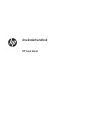 1
1
-
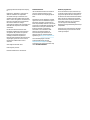 2
2
-
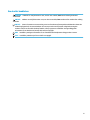 3
3
-
 4
4
-
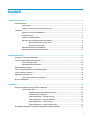 5
5
-
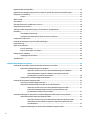 6
6
-
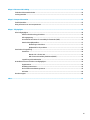 7
7
-
 8
8
-
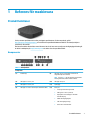 9
9
-
 10
10
-
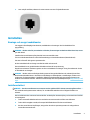 11
11
-
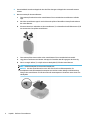 12
12
-
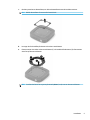 13
13
-
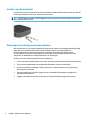 14
14
-
 15
15
-
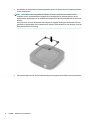 16
16
-
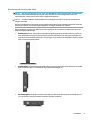 17
17
-
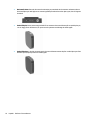 18
18
-
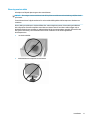 19
19
-
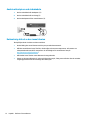 20
20
-
 21
21
-
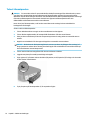 22
22
-
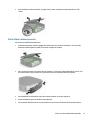 23
23
-
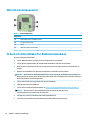 24
24
-
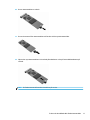 25
25
-
 26
26
-
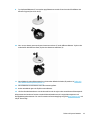 27
27
-
 28
28
-
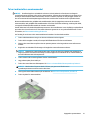 29
29
-
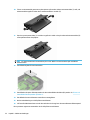 30
30
-
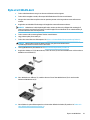 31
31
-
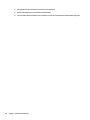 32
32
-
 33
33
-
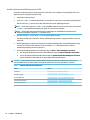 34
34
-
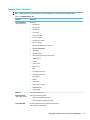 35
35
-
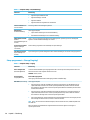 36
36
-
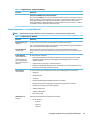 37
37
-
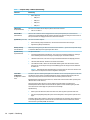 38
38
-
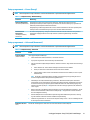 39
39
-
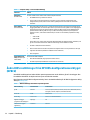 40
40
-
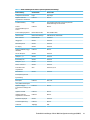 41
41
-
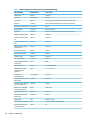 42
42
-
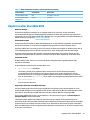 43
43
-
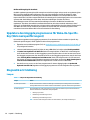 44
44
-
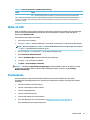 45
45
-
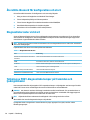 46
46
-
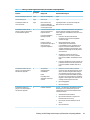 47
47
-
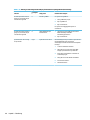 48
48
-
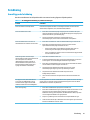 49
49
-
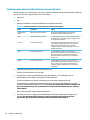 50
50
-
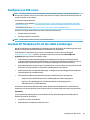 51
51
-
 52
52
-
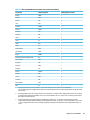 53
53
-
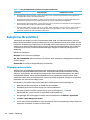 54
54
-
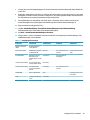 55
55
-
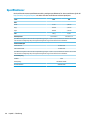 56
56
-
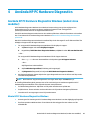 57
57
-
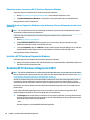 58
58
-
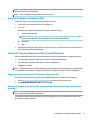 59
59
-
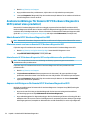 60
60
-
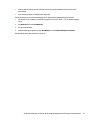 61
61
-
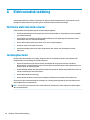 62
62
-
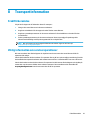 63
63
-
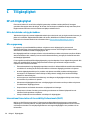 64
64
-
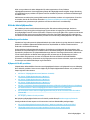 65
65
-
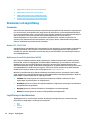 66
66
-
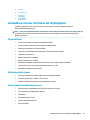 67
67
-
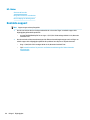 68
68
-
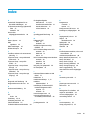 69
69
-
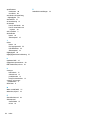 70
70